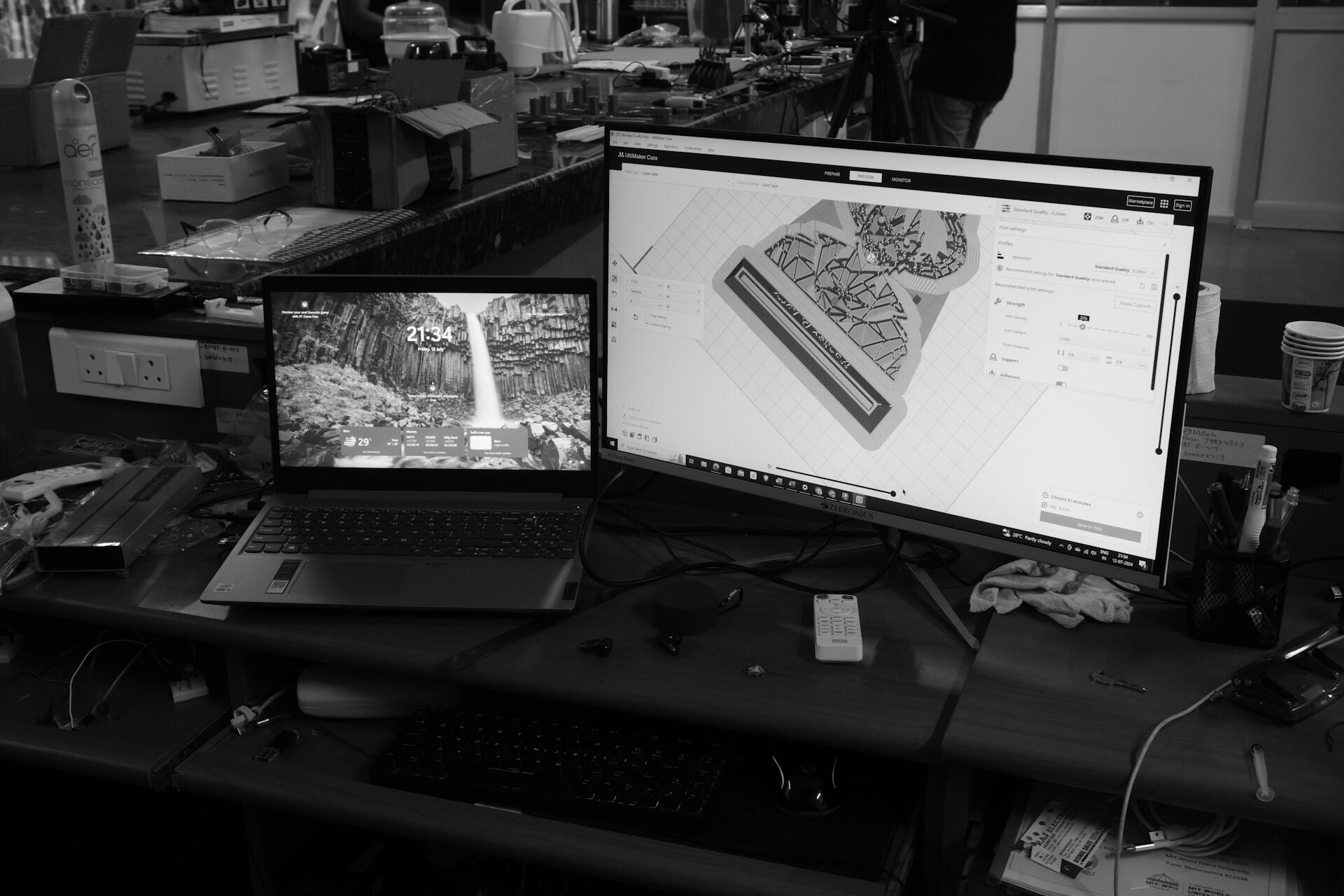Doskonalenie umiejętności korzystania z programu AutoCAD nie polega wyłącznie na zwiększeniu jakości projektów, które jesteś w stanie tworzyć w tym oprogramowaniu, ale także na zwiększeniu tempa projektowania!
Zawsze powinieneś szukać sposobów na zaoszczędzenie czasu poprzez dobór odpowiednich narzędzi, nawigację po różnych warstwach i rysowanie. Dzięki temu będziesz mógł poświęcić się zadaniom o większej wartości dodanej, które ulepszą Twoje rysunki i zadowolą Twojego pracodawcę.
W pełni wykorzystując potencjał programu AutoCAD, istotne jest opanowanie szeregu skrótów klawiaturowych, które są w nim dostępne.
Celem tego artykułu jest przedstawienie Ci najpotrzebniejszych skrótów klawiszowych, z których będziesz skorzystać.

Zrozumienie roli skrótów klawiszowych w AutoCADzie
Zanim przejdziemy do omówienia różnych skrótów, ważne jest, abyśmy wszyscy byli zgodni co do ich roli w procesie projektowania i dlaczego warto poświęcić czas i wysiłek na ich poznanie.

Dzięki ogromnej liczbie stanowisk, które wymagają znajomości programu AutoCAD, zwiększ swoją efektywność korzystania z platformy za pomocą skrótów, stając się bardziej wartościowym i produktywnym pracownikiem!
⌛️ Zamiast tracić czas na przeszukiwanie serii menu rozwijanych za każdym razem, gdy chcesz wyświetlić konkretne narzędzie, którego potrzebujesz w projekcie, można je od razu wywołać, wybierając klawisz skrótu.
⏳ Choć kilka minut na wybranie narzędzia może się wydawać nieznaczną ilością czasu, w trakcie realizacji całego projektu ten czas szybko zaczyna się sumować.
Piękno skrótów klawiszowych polega na tym, że można je skonfigurować tak, aby odpowiadały najczęściej wykonywanym zadaniom, niezależnie od tego, czy chodzi o tworzenie kształtów, czy edycję istniejących elementów.
Później omówimy kilka strategii, które pozwolą Ci w pełni wykorzystać skróty klawiszowe i rozwinąć umiejętności projektowania w środowisku AutoCAD.
Zaczynamy?
Najważniejsze skróty programu AutoCAD
Zapisz poniższe skróty długopisem w notesie lub w sekcji notatek, na komputerze lub telefonie. Najważniejsze jest to, żeby można było do nich łatwo powrócić w każdej chwili, kiedy zajdzie potrzeba zastosowania danego narzędzia w swojej pracy.
Z czasem zauważysz, że rzadziej będziesz musiał zaglądać do notatek, dopóki nie zapamiętasz wszystkich najważniejszych skrótów klawiszowych.
Nawet jeśli opanujesz tylko wybór skrótów z poniższej listy, będzie to miało ogromne znaczenie, umożliwiając Ci usprawnienie pracy projektowej i zwiększenie Twojej produktywności.
Oczywiście, trzeba poświęcić trochę czasu na wybranie narzędzia za pomocą menu programu AutoCAD, ale dzięki temu możesz pracować płynnie, nie martwiąc się, że takie przerwy mogą wytrącić Cię z rytmu, przez co powrót do normalnego rytmu może zająć trochę czasu.
Wkrótce te skróty będziesz śpiewać, jak z nut i nigdy nie będziesz musiał przerywać procesu projektowania.
Poniższe skróty to przykłady, jak można zaoszczędzić trochę czasu i poświęcić go na zadania o większej wartości dodanej. Powyższa playlista może przytłoczyć Cię ilością omawianych skrótów.
Cóż, w takim razie ucieszy Cię fakt, że udoskonaliliśmy tę listę, dzięki czemu łatwiej zacząć od skupienia się na najważniejszych narzędziach, z których będziesz korzystał najczęściej.
| Polecenie | Skrót | Opis |
|---|---|---|
| KOPIUJ | K | Kopiuj obiekty lub tekst do określonej lokalizacji. |
| UTNIJ | UT | Utnij obiekty. |
| ROZBIJ | R | Rozbij np. blok. |
| ŁUK | U | Rysuj łuk. |
| LINIA | L | Narysuj proste linie. |
| OKRĄG | O | Narysuj okręgi, określając punkty środkowe i promienie. |
| ODSUŃ | OD | Powiększ i pomniejsz przestrzeń rysunku. |
| PRZESUŃ | PRS | Przesuń obiekty. |
| WSTAW | W | Wstaw istniejący blok lub rysunek jako blok. |
| WARSTWA | WA | Otwórz menedżera właściwości warstw. |
Niezależnie od tego, czy jesteś doświadczonym użytkownikiem, który ma za sobą lata doświadczenia, czy dopiero stawiasz pierwsze kroki w programie AutoCAD, korzystanie ze skrótów jest niezawodną metodą zwiększenia ogólnej wydajności i umiejętności projektowania za pomocą tego oprogramowania.
Teraz omówimy kilka domyślnych skrótów, które będą przypisane do programu AutoCAD od momentu jego pierwszego użycia.

Opanowanie domyślnych skrótów AutoCADa
Kiedy mówimy o domyślnych skrótach klawiaturowych, mamy na myśli zestaw klawiszy, które są już przypisane do programu AutoCAD od momentu jego pierwszego uruchomienia na komputerze.
Choć nie zostały spersonalizowane przez Ciebie, istnieje ku temu dobry powód, ponieważ z każdego z nich korzystają użytkownicy platformy i przyczyniają się one do bardziej efektywnego procesu projektowania.
Dobra rada
- W pliku PDF ze skrótami klawiaturowymi programu AutoCAD znajdziesz listę domyślnych skrótów i poleceń, z którymi warto eksperymentować i zdecydować, które warto zachować.
- Lista skrótów może również służyć jako cenny punkt odniesienia, dzięki któremu łatwo zapoznasz się z zakresem skrótów, zanim zaczniesz tworzyć swoje własne.
Eksploracja skrótów klawiszowych AutoCADa
Upewnij się, że zaczynasz naukę od podstaw; zacznij od przyjrzenia się podstawom AutoCADa.
Dostęp do pliku PGP w AutoCADzie
Chociaż skróty klawiaturowe są niewątpliwie najszybszym sposobem na uruchomienie konkretnego narzędzia, którego szukasz, użytkownicy średnio zaawansowani spędzają zazwyczaj sporo czasu w wierszu poleceń.
Plik tekstowy Parametry programu (PGP) w programie AutoCAD to zasób definiujący skróty poleceń.

Zasadniczo po otwarciu tego pliku można zapoznać się z predefiniowanymi poleceniami, które działają jak skróty do wykonywania akcji. Zamiast więc używać klawiszy skrótu, wpisz polecenie w wierszu poleceń.
Choć na początku może to zająć więcej czasu, jeśli poświęcisz czas na dostosowanie tych aliasów poleceń poprzez edycję pliku PGP, zaczniesz dostrzegać korzyści, jakie plik PGP może mieć na Twoją wydajność.
Rozpoczęcie od najskuteczniejszych technik jest kluczowe dla przyspieszenia Twojej podróży edukacyjnej, dlatego upewnij się, że znasz najlepsze porady dla początkujących.
Współdzielona przestrzeń robocza pozwala dwóm umysłom korzystać ze skrótów AutoCAD, aby rozwijać swoje umiejętności.
Dostosowywanie skrótów w AutoCADzie
Domyślne skróty klawiaturowe programu AutoCAD z pewnością stanowią solidną podstawę, ale największy wzrost wydajności osiągniesz, jeśli dostosujesz je do własnych preferencji.
Wyobraź sobie swoje skróty jako paletę dla artysty. Chociaż posiadanie najbardziej popularnych kolorów, takich jak niebieski, zielony, czerwony, brązowy i żółty, pomoże Ci dokończyć obraz, to dostosowanie palety w celu uzyskania bardziej wyrafinowanego wyboru odcieni potrzebnych do Twojego konkretnego stylu lub wymagań projektu, naprawdę pomoże Ci w procesie twórczym.
To samo dotyczy narzędzi, które zdecydujesz się uwzględnić w swoim zestawie skrótów AutoCAD. Mając do dyspozycji właściwe narzędzia, z którymi najlepiej pracujesz i które najczęściej wdrażasz, Twój proces projektowania ulegnie dziesięciokrotnemu usprawnieniu.
Jeśli chcesz utworzyć skrót dostosowany do Twoich potrzeb, przypisz kombinacje klawiaturowe do wybranego polecenia.
Można to zastosować do dowolnego narzędzia, z którego najczęściej korzystasz, lub nawet wtedy, gdy po prostu nie podoba Ci się czas potrzebny na jego uruchomienie w oprogramowaniu.
Pamiętaj, że często potrzeba długiej listy aktywnych skrótów, dlatego rozważ zastosowanie systemu, który ma dla Ciebie sens.
Opanowanie kluczowych poleceń programu AutoCAD pozwoli Ci skupić się bardziej na kreatywnych aspektach projektowania.

Naucz się obsługi programu AutoCAD z doświadczonym nauczycielem
Włączenie skrótów do codziennej pracy i korzystanie ze ściągi, takiej jak ta zamieszczona na początku artykułu, sprawi, że narzędzia, oszczędzające czas, staną się przystępną częścią Twojego kreatywnego toku pracy.
Jeśli dopiero zaczynasz korzystać z programu AutoCAD, możesz mieć trudności ze skonfigurowaniem odpowiednich skrótów lub nie wiedzieć, od czego zacząć, gdy już otworzysz przed sobą żądane narzędzie. Wybierz zasoby dotyczące programu AutoCAD dla początkujących i włącz do swojej nauki strategiczne połączenie podcastów, filmów wideo i kursów.
Superprof ugruntował swoją pozycję jako platforma dla osób poszukujących wykwalifikowanych korepetytorów, a AutoCAD nie jest tu wyjątkiem. Superprof stał się popularnym miejscem spotkań, gdzie studenci nawiązują kontakt z odpowiednimi mentorami, którzy mają doświadczenie w nauczaniu obsługi oprogramowania. Dla mieszkańców Wrocławia dostępne są także korepetycje informatyka Wrocław.
Instruktorzy, którzy oferują swoje usługi na platformie, wnoszą do swoich zajęć ogromną wiedzę i doświadczenie, dzięki czemu studenci mogą sprawnie poruszać się po zawiłościach programu AutoCAD. Osoby z Poznania mogą skorzystać z oferty korepetycje z informatyki Poznań.
Główną zaletą nauki z nauczycielami Superprof jest ich wiedza i doświadczenie w nauczaniu sposobów oszczędzania czasu, które mogą znacznie zwiększyć Twoją efektywność. Możesz mieć pewność, że wybrany przez Ciebie korepetytor będzie w stanie wskazać Ci skróty, które wzmocnią Twój osobisty styl. Studenci z Łodzi znajdą pomoc, wybierając korepetycje informatyka Łódź.
Niezależnie od tego, czy dopiero zaczynasz przygodę z programem AutoCAD, czy chcesz udoskonalić swoje umiejętności, indywidualne wsparcie ze strony nauczycieli może Ci pomóc w osiągnięciu wyznaczonych przez Ciebie celów edukacyjnych. Przefiltruj wyszukiwanie według swoich preferencji, skontaktuj się z odpowiednim korepetytorem i rozpocznij naukę projektowania w AutoCADzie już dziś!